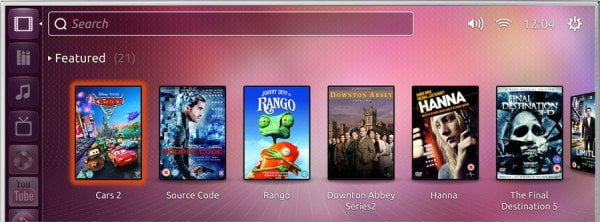
En el CES, Canonical anunció su último gran proyecto llamado Ubuntu TV «TV para seres humanos». Gran parte de la interfaz de Ubuntu TV se basará en el trabajo preliminar que ya se ha establecido con el desarrollo de Unity, el entorno de escritorio revolucionario y, en ocasiones, polarizador de Canonical.
De acuerdo con la tradición, Ubuntu TV es gratuito y de código abierto. Por lo tanto, puede instalarlo ahora, teniendo en cuenta que aún se encuentra en un proceso de desarrollo intenso. Si tiene el tiempo y los medios, puede intentar instalarlo desde la fuente. Si no, también hay un PPA disponible con paquetes binarios.
Instalación de PPA
Antes de continuar, quiero reiterar que esta no es una versión completamente funcional de Ubuntu TV. Es una compilación de desarrollo y debe verse como tal. Sin embargo, le dará una idea de cómo se ve y funciona la interfaz en un nivel básico. Esta instalación esencialmente se hará cargo de su instalación de Unity 2D, por lo que si no quiere correr el riesgo de contaminación, debe intentar usar una máquina virtual en su lugar.
1. Si tiene instalada la lente de video de YouTube para Unity, deberá quitarla para evitar conflictos:
sudo apt-get remove lens-video
2 Instale Ubuntu TV utilizando el PPA proporcionado por alin andrei de WebUpd8:
sudo add-apt-repository ppa:nilarimogard/test3 sudo apt-get update sudo apt-get dist-upgrade sudo apt-get install unity-lens-video
Asegúrese de no omitir el paso de «dist-upgrade», ya que es probable que no funcione correctamente sin él.
3. En este paso, le indicará a Ubuntu TV que genere miniaturas de sus videos actuales. Puede asumir con seguridad que esta tarea se automatizará en versiones posteriores. Deberá copiar sus videos a /home/username/Videos/unity/local/featured antes de continuar.
/usr/lib/unity-lens-video/create_tmb.sh ~/Videos/
Nota: No pude hacer que las miniaturas de los videos funcionaran correctamente. Con suerte, tendrás más éxito.
4. Si aún no ha iniciado sesión en su escritorio normal (ya sea Unity o Gnome), hágalo y ejecute este comando desde una terminal:
gsettings set com.canonical.Unity2d form-factor tv
5. Elimine las funciones actuales de su escritorio.
Si está ejecutando Unity 2D:
killall unity-2d-{panel,places,launcher,spread} && killall unity-2d-{panel,places,launcher,spread}Si está ejecutando Unity 3D o Gnome Shell:
6. Inicie Ubuntu TV:
![]()
Ahora notará que Ubuntu TV se ha apoderado de toda su pantalla. Cuando haya terminado con él, puede terminarlo presionando Alt-Tabbing de regreso a su terminal y luego presionando Ctrl+C. Para recuperar su escritorio, escriba:
o
Una vez que haya terminado de probar Ubuntu TV, ejecute los siguientes comandos para deshacerse de él y recuperar Unity 2D:
sudo apt-get install ppa-purge sudo ppa-purge ppa:nilarimogard/test3 sudo apt-get remove unity-lens-video
Que funciona
De mi prueba de Ubuntu TV, la reproducción de video parece funcionar con múltiples códecs (probablemente cualquier códec instalado actualmente en mi sistema). Tiene una muy buena función de pausa, omisión y exploración integrada en el reproductor de video. Cuando selecciona un video para verlo, le dará la opción de ver el tráiler, alquilarlo o comprarlo. Solo el botón «ver tráiler» funcionará para tus videos actuales.
![]()
La función de búsqueda funciona como se esperaba y fue rápida en mi vieja computadora portátil.
La función de TV muestra un horario de transmisión genérico del Reino Unido que parece ser solo para mostrar. Hasta donde yo sé, no hay detalles sobre cómo funcionará la integración de TV.
![]()
La característica de YouTube no funcionó en absoluto en mi instalación, por lo que es algo que probablemente vendrá más adelante. Debido a que Ubuntu TV es extensible, el potencial para agregar otras «aplicaciones» es prácticamente ilimitado.
Si desea compilar Ubuntu TV desde la fuente, puede encontrar instrucciones en el wiki de ubuntu. No parece terriblemente complicado y debería ser fácil para usuarios intermedios familiarizados con la compilación de programas. Para obtener más información sobre Ubuntu TV en general, consulte la Sitio web de Ubuntu TV.